L'utilisation de mini-programmes WeChat est en fait très simple. Le noyau est qu'ils peuvent être utilisés directement sans les télécharger et les installer. Après les avoir ouverts de plusieurs manières, ils peuvent obtenir des opérations pratiques dans des scénarios quotidiens à haute fréquence. 1. La méthode d'ouverture comprend l'entrée "Mini Program" de la page Discovery, le lien de partage d'amis ou la barre de recherche en haut de WeChat pour entrer le nom. L'applet que vous utilisez pour la première fois sera automatiquement collecté dans "Mon mini programme". 2. L'interface et les opérations sont similaires aux applications ordinaires. Cliquez sur le bouton pour sauter et glisser pour parcourir le contenu. Certaines fonctions nécessitent des autorisations autorisées telles que l'emplacement, le numéro de téléphone portable. 3. En termes de gestion, "Utilisation récente" enregistrera les mini programmes ouverts. Vous pouvez ajouter des mini programmes couramment utilisés à "Mes mini programmes", ou vous pouvez effacer le cache ou la désinstallation dans les paramètres. 4. Le programme MINI couvre plusieurs aspects de la vie, tels que la commande de plats à emporter, la prise d'un taxi, la vérification de la météo, les achats, la collecte de codes de santé, l'enregistrement et la prise de rendez-vous, etc. La société est également utilisée pour améliorer l'efficacité des bureaux internes, et le co?t d'apprentissage global est faible et pratique et pratique.

L'utilisation de mini-programmes WeChat est en fait très simple, et vous pouvez les utiliser directement sans les télécharger et les installer. Il vous suffit de savoir comment le trouver et comment le faire fonctionner. Il sera beaucoup plus pratique pour une utilisation quotidienne, comme la commande à emporter, la vérification des informations et les achats.
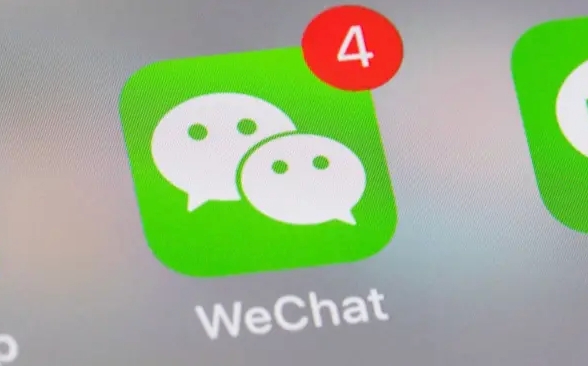
1. Comment ouvrir le programme WECHAT MINI?
Le programme mini est intégré à WeChat, et il existe plusieurs fa?ons de l'ouvrir. La plus couramment utilisée consiste à entrer par l'entrée "Mini Program" dans la page "Discover". Vous pouvez également laisser vos amis partager avec vous ou rechercher votre propre nom. Par exemple, si vous souhaitez utiliser "Meituan Takeout", vous pouvez saisir directement les mots clés dans la barre de recherche en haut de WeChat, et cliquer pour l'ouvrir après la recherche.

- Découvrez> mini programme
- Cliquez directement sur la carte partagée par un ami
- Entrez un nom à la barre de recherche en haut de WeChat
De plus, le programme Mini que vous utilisez pour la première fois sera automatiquement collecté et sera affiché dans "Mon mini programme", qui sera plus rapide à trouver la prochaine fois.
2. Comment utiliser les mini programmes? Interface et logique d'opération
Après être entré dans le programme MINI, l'interface est similaire à celle des applications ordinaires, y compris des modules tels que la page d'accueil, la page de classification et le centre personnel. En termes de fonctionnement, vous cliquez essentiellement sur le bouton pour sauter et glisser pour parcourir le contenu. Cependant, il convient de noter que le mécanisme de cache du programme MINI est un peu similaire à celui d'une page Web. Parfois, il peut être nécessaire d'être rechargé après sa sortie puis entrée.
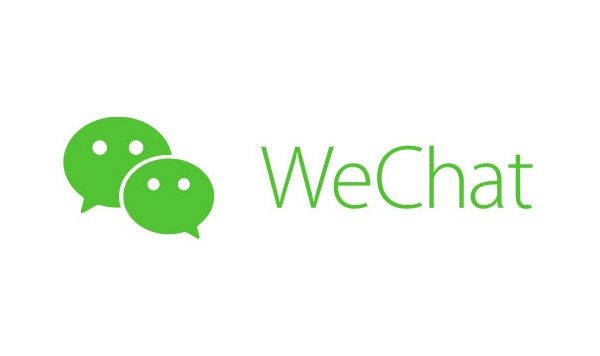
Certaines fonctions nécessitent des autorisations telles que votre emplacement, le numéro de téléphone mobile, etc. Pour le moment, le système appara?tra dans la fenêtre pour vous permettre de confirmer et de l'allumer au besoin. Par exemple, lors de la commande d'un restaurant, vous vous demanderez de le localiser et vous pouvez envoyer un SMS pour vérifier lorsque vous vous connectez à votre compte.
3. Comment gérer les mini programmes d'occasion?
WeChat enregistrera automatiquement les mini programmes que vous avez ouverts dans "Utilisation récente" et suivra des dizaines d'entre eux. Si vous en utilisez un fréquemment, vous pouvez l'ajouter à "mon applet" afin qu'il ne soit pas glissé.
- Appuyez et maintenez l'ic?ne de l'applet pour sélectionner "Ajouter à mon applet"
- Diapente pour supprimer les applets rarement utilisés dans "récemment utilisé"
Si vous ne souhaitez pas l'utiliser un jour, vous pouvez effacer le cache ou le désinstaller dans "Paramètres> Général> Mini Programmes et Live".
4. Que peuvent faire les mini programmes? Scénarios pratiques recommandés
Maintenant, le mini programme a couvert tous les aspects de la vie, comme:
- Ordre à emporter (Meituan, ele.me)
- Prenez un taxi (Didi, Gaode Taxi)
- Vérifiez la météo et regardez les nouvelles
- Commerce électronique de magasinage (JD.com, Pinduoduo)
- Collectez les codes de santé et les codes d'itinéraire
- Prendre rendez-vous, service hospitalier
Certaines entreprises utilisent également des mini-programmes pour effectuer des processus d'enregistrement et d'approbation des employés, ce qui est assez efficace.
Fondamentalement, tout cela. L'utilisation de mini-programmes WeChat ne nécessite pas beaucoup de co?t d'apprentissage, mais si vous n'êtes pas familier avec l'entrée et les opérations, vous pouvez être un peu confus au début. Essayez-le plusieurs fois et vous le trouverez beaucoup plus utile que vous ne le pensez.
Ce qui précède est le contenu détaillé de. pour plus d'informations, suivez d'autres articles connexes sur le site Web de PHP en chinois!

Outils d'IA chauds

Undress AI Tool
Images de déshabillage gratuites

Undresser.AI Undress
Application basée sur l'IA pour créer des photos de nu réalistes

AI Clothes Remover
Outil d'IA en ligne pour supprimer les vêtements des photos.

Clothoff.io
Dissolvant de vêtements AI

Video Face Swap
échangez les visages dans n'importe quelle vidéo sans effort grace à notre outil d'échange de visage AI entièrement gratuit?!

Article chaud

Outils chauds

Bloc-notes++7.3.1
éditeur de code facile à utiliser et gratuit

SublimeText3 version chinoise
Version chinoise, très simple à utiliser

Envoyer Studio 13.0.1
Puissant environnement de développement intégré PHP

Dreamweaver CS6
Outils de développement Web visuel

SublimeText3 version Mac
Logiciel d'édition de code au niveau de Dieu (SublimeText3)

Sujets chauds
 Comment utiliser l'outil de réparation DirectX ? Utilisation détaillée de l'outil de réparation DirectX
Mar 15, 2024 am 08:31 AM
Comment utiliser l'outil de réparation DirectX ? Utilisation détaillée de l'outil de réparation DirectX
Mar 15, 2024 am 08:31 AM
L'outil de réparation DirectX est un outil système professionnel. Sa fonction principale est de détecter l'état DirectX du système actuel. Si une anomalie est détectée, elle peut être réparée directement. De nombreux utilisateurs ne savent peut-être pas comment utiliser l'outil de réparation DirectX. Jetons un coup d'?il au didacticiel détaillé ci-dessous. 1. Utilisez le logiciel de l'outil de réparation pour effectuer la détection des réparations. 2. S'il y a un problème anormal dans le composant C++ une fois la réparation terminée, cliquez sur le bouton Annuler, puis sur la barre de menu Outils. 3. Cliquez sur le bouton Options, sélectionnez l'extension, puis cliquez sur le bouton Démarrer l'extension. 4. Une fois l'extension terminée, détectez-la à nouveau et réparez-la. 5. Si le problème n'est toujours pas résolu une fois l'opération de l'outil de réparation terminée, vous pouvez essayer de désinstaller et de réinstaller le programme qui a signalé l'erreur.
 Introduction au code d'état HTTP 525?: explorez sa définition et son application
Feb 18, 2024 pm 10:12 PM
Introduction au code d'état HTTP 525?: explorez sa définition et son application
Feb 18, 2024 pm 10:12 PM
Introduction au code d'état HTTP 525?: Comprendre sa définition et son utilisation Le code d'état HTTP (HypertextTransferProtocol) 525 signifie que le serveur a une erreur lors du processus de prise de contact SSL, entra?nant l'incapacité d'établir une connexion sécurisée. Le serveur renvoie ce code d'état lorsqu'une erreur se produit lors de la négociation TLS (Transport Layer Security). Ce code d'état appartient à la catégorie des erreurs de serveur et indique généralement un problème de configuration ou d'installation du serveur. Lorsque le client tente de se connecter au serveur via HTTPS, le serveur n'a aucun
 Comment utiliser Potplayer-Comment utiliser Potplayer
Mar 04, 2024 pm 06:10 PM
Comment utiliser Potplayer-Comment utiliser Potplayer
Mar 04, 2024 pm 06:10 PM
Potplayer est un lecteur multimédia très puissant, mais de nombreux amis ne savent toujours pas comment utiliser potplayer. Aujourd'hui, je vais vous présenter en détail comment utiliser potplayer, dans l'espoir d'aider tout le monde. 1. Touches de raccourci PotPlayer. Les touches de raccourci communes par défaut pour le lecteur PotPlayer sont les suivantes?: (1) Lecture/pause?: espace (2) Volume?: molette de la souris, touches fléchées haut et bas (3) avant/arrière?: flèches gauche et droite. touches (4) signet : P- Ajouter des signets, H-View signets (5) Plein écran/restauration : Entrée (6) Vitesse : C-accélération, 7) Image précédente/suivante : D/
 Qu'est-ce que l'outil d'activation KMS?? Comment utiliser l'outil d'activation KMS ? Comment utiliser l'outil d'activation KMS??
Mar 18, 2024 am 11:07 AM
Qu'est-ce que l'outil d'activation KMS?? Comment utiliser l'outil d'activation KMS ? Comment utiliser l'outil d'activation KMS??
Mar 18, 2024 am 11:07 AM
L'outil d'activation KMS est un outil logiciel utilisé pour activer les produits Microsoft Windows et Office. KMS est l'abréviation de KeyManagementService, qui est un service de gestion de clés. L'outil d'activation KMS simule les fonctions du serveur KMS afin que l'ordinateur puisse se connecter au serveur KMS virtuel pour activer les produits Windows et Office. L'outil d'activation KMS est de petite taille et puissant en fonction. Il peut être activé en permanence en un seul clic. Il peut activer n'importe quelle version du système Windows et n'importe quelle version du logiciel Office sans être connecté à Internet. et outil d'activation Windows fréquemment mis à jour. Aujourd'hui, je vais le présenter. Permettez-moi de vous présenter le travail d'activation de kms.
 Comment utiliser Baidu Netdisk-Comment utiliser Baidu Netdisk
Mar 04, 2024 pm 09:28 PM
Comment utiliser Baidu Netdisk-Comment utiliser Baidu Netdisk
Mar 04, 2024 pm 09:28 PM
De nombreux amis ne savent toujours pas comment utiliser Baidu Netdisk, c'est pourquoi l'éditeur vous expliquera ci-dessous comment utiliser Baidu Netdisk. Si vous en avez besoin, dépêchez-vous et jetez un ?il. étape 1 : Connectez-vous directement après avoir installé Baidu Netdisk (comme indiqué sur l'image) ; étape 2 : Sélectionnez ensuite ? Mon partage ? et ? Liste de transfert ? selon les invites de la page (comme indiqué sur l'image) ; Partage entre amis", vous pouvez partager des images et des fichiers directement avec des amis (comme indiqué sur l'image)?; étape 4?: Sélectionnez ensuite "Partager", puis sélectionnez les fichiers de l'ordinateur ou les fichiers du disque réseau (comme indiqué sur l'image)?; Cinquième étape 1?: Ensuite, vous pouvez trouver des amis (comme indiqué sur l'image) ; étape 6 : Vous pouvez également trouver les fonctions dont vous avez besoin dans la ? Bo?te au trésor des fonctions ? (comme indiqué sur l'image). Ce qui précède est l’opinion de l’éditeur
 Comment utiliser l'outil d'activation Xiaomi win7 - Comment utiliser l'outil d'activation Xiaomi win7
Mar 04, 2024 pm 06:16 PM
Comment utiliser l'outil d'activation Xiaomi win7 - Comment utiliser l'outil d'activation Xiaomi win7
Mar 04, 2024 pm 06:16 PM
Je pense que de nombreux utilisateurs utilisent l'outil d'activation Xiaomi win7, mais savez-vous comment utiliser l'outil d'activation Xiaomi win7. Ensuite, l'éditeur vous expliquera comment utiliser l'outil d'activation Xiaomi win7. Pour ceux qui sont intéressés par cela, veuillez venir à l'article suivant Voyons. La première étape consiste à accéder à ? Poste de travail ? après avoir réinstallé le système, à cliquer sur ? Propriétés système ? dans le menu supérieur et à vérifier l'état d'activation de Windows. Dans la deuxième étape, cliquez pour télécharger l'outil d'activation win7 en ligne et cliquez pour l'ouvrir (de nombreuses ressources sont disponibles partout). La troisième étape consiste à ouvrir l'outil d'activation Xiaomi et à cliquer sur "Activer Windows de manière permanente". La quatrième étape consiste à attendre que le processus d'activation termine l'activation. étape 5 : Vérifiez à nouveau l'état d'activation de Windows et constatez que le système a été activé.
 Comment utiliser correctement l'invite de commande Win10 pour effectuer des opérations de réparation automatique
Dec 30, 2023 pm 03:17 PM
Comment utiliser correctement l'invite de commande Win10 pour effectuer des opérations de réparation automatique
Dec 30, 2023 pm 03:17 PM
Les ordinateurs sont plus susceptibles de mal fonctionner car ils sont utilisés plus longtemps. à cette époque, les amis doivent utiliser leurs propres méthodes pour les réparer. Alors, quelle est la manière la plus simple de le faire ? Aujourd'hui, je vais vous présenter un tutoriel sur la fa?on de réparer à l'aide de l'invite de commande. Comment utiliser l'invite de commande de réparation automatique Win10?: 1. Appuyez sur "Win+R" et entrez cmd pour ouvrir "l'invite de commande" 2. Entrez chkdsk pour afficher la commande de réparation 3. Si vous avez besoin d'afficher d'autres endroits, vous pouvez également ajouter d'autres partitions telles que "d" 4. Entrez la commande d'exécution chkdskd:/F 5. Si elle est occupée pendant le processus de modification, vous pouvez entrer Y pour continuer.
 Qu'est-ce que PyCharm ? Introduction aux fonctions et explication détaillée de l'utilisation
Feb 20, 2024 am 09:21 AM
Qu'est-ce que PyCharm ? Introduction aux fonctions et explication détaillée de l'utilisation
Feb 20, 2024 am 09:21 AM
PyCharm est un environnement de développement intégré (IDE) Python professionnel développé par JetBrains. Il fournit aux développeurs Python des fonctions et des outils puissants, rendant l'écriture de code Python plus efficace et plus pratique. PyCharm prend en charge plusieurs systèmes d'exploitation, notamment Windows, macOS et Linux, ainsi que plusieurs versions de Python et fournit une multitude de plug-ins et de fonctions d'extension pour permettre aux développeurs de personnaliser l'environnement IDE en fonction de leurs propres besoins. P.






